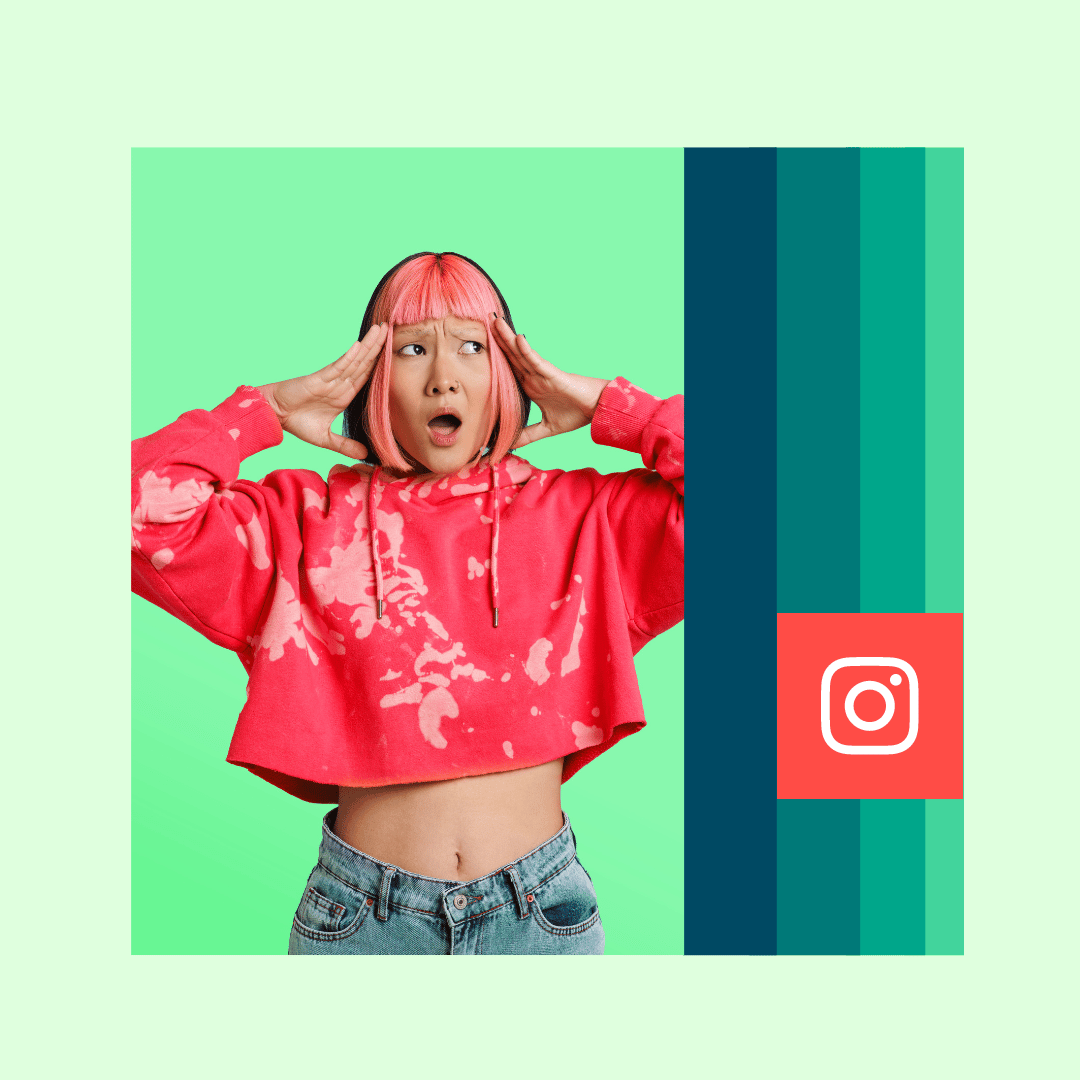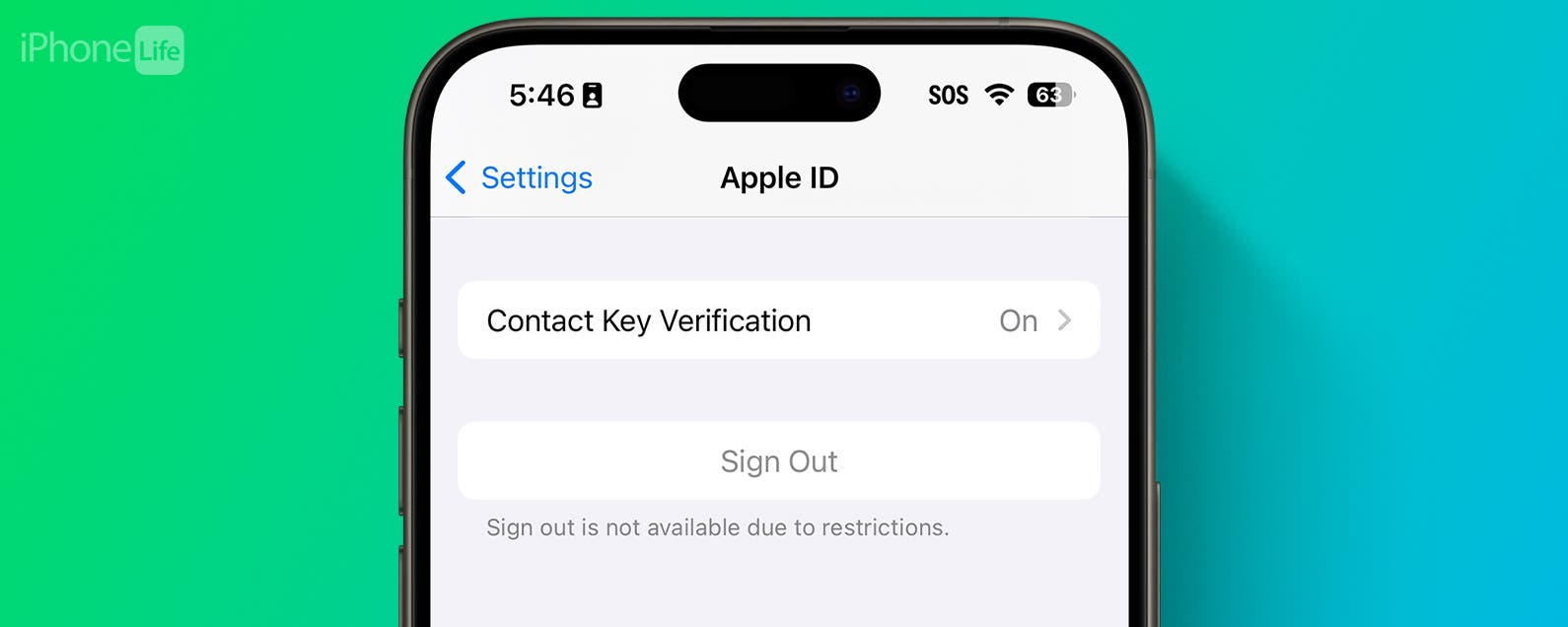Haben Sie einen Fehler in einem Karussell gefunden, an dessen Perfektionierung Sie Stunden gearbeitet haben? Sie müssen nicht von vorne anfangen. So löschen Sie in 5 einfachen Schritten ein Bild aus einem Instagram-Karussell.
Gibt es etwas Schlimmeres, als einen Fehler in einem Instagram-Post zu finden, den Sie stundenlang perfektioniert haben?
Wahrscheinlich, aber es fühlt sich verdammt schlecht an. Glücklicherweise können Sie jetzt ein einzelnes Foto aus einem Instagram-Karussell-Post löschen, ohne das gesamte Karussell zu löschen – also gibt es eine gewisse Flexibilität, wenn es um die Bearbeitung von Live-Instagram-Posts geht.
Warum sind das großartige Neuigkeiten? Nun, Instagram-Karussell-Posts (oder, wie Gen Z sie nennt, Foto-Dumps) erhalten dreimal mehr Engagement als normale Posts, Sie möchten sicherstellen, dass Ihre fehlerfrei sind.
So löschen Sie das, was Experten als „Oopsie“ bezeichnen.
Können Sie ein Foto aus einem Instagram-Karussell löschen, nachdem Sie es gepostet haben?
Ja, das können Sie absolut – obwohl das nicht immer der Fall war. Instagram führte das Feature erstmals im November 2021 ein, was Social-Media-Manager überall zu einem kollektiven Aufatmen veranlasste.
IG-Chef Adam Mosseri hat es selbst über (Sie haben es erraten) Instagram angekündigt.
Sehen Sie sich diesen Beitrag auf Instagram an
Es gibt einen Haken: Sie immer noch kann kein Foto aus einem Instagram-Karussell mit nur zwei Fotos löschen.
Möchten Sie ein Bild aus einem Karussellbeitrag mit drei oder mehr Fotos löschen? Einfach. Aber Sie können ein veröffentlichtes Karussell nicht in einen traditionellen IG-Post umwandeln – mit anderen Worten, es müssen zwei oder mehr Bilder übrig bleiben.
So löschen Sie ein einzelnes Foto aus einem veröffentlichten Karussell auf Instagram
Nehmen wir zum Beispiel an, ich möchte diese entzückende Babykuh aus meinem eigenen Instagram-Karussell löschen (dies ist nur ein Beispiel, bitte keine Panik, bei der Erstellung dieses Blogposts wurden keine entzückenden Babykühe verletzt).
Schritt 1: Suchen Sie das Karussell, aus dem Sie das Foto löschen möchten, und tippen Sie auf das Symbol mit den drei Punkten in der oberen rechten Ecke Ihres Bildschirms.
Schritt 2: Ein Menü wird angezeigt. Tippen Sie in diesem Menü auf Bearbeiten.

Schritt 3: In der oberen linken Ecke deines Karussells siehst du ein Mülleimer-Symbol erscheinen. Tippen Sie auf dieses Symbol, um das Foto zu löschen.

Schritt 4: Instagram wird dich fragen, ob du das Bild wirklich löschen möchtest. Klopfen Löschen um den Deal zu besiegeln – aber beachten Sie, dass Sie das Bild noch bis zu 30 Tage nach dem Löschen wiederherstellen können.

Schritt 5: Klopfen Fertig in der oberen rechten Ecke, um die Änderung zu speichern. (Dieser ist leicht zu übersehenalso achten Sie besonders darauf!)
So stellen Sie ein gelöschtes Foto in einem Instagram-Karussell wieder her
Angenommen, Sie engagieren sich so sehr für Ihren Job als Autor eines Themelocal-Blogs, dass Sie tatsächlich eines Ihrer Lieblingsfotos von Babykühen aus einem Karussell gelöscht haben. Hier erfahren Sie, wie Sie es zurückbekommen.
Schritt 1: Gehen Sie zu Ihrem Profil und tippen Sie auf die drei horizontalen Linien in der oberen rechten Ecke. Von dort aus erscheint ein Menü. Klopfen Ihre Tätigkeit.
Schritt 2: Scrollen Sie nach unten, bis Sie die sehen Kürzlich gelöscht Option, und wählen Sie diese aus.
Schritt 3: Alle Medien, die Sie in den letzten 30 Tagen gelöscht haben, werden angezeigt. Suchen Sie das Foto, das Sie wiederherstellen möchten, und wählen Sie es aus.
Schritt 4: Schlag Wiederherstellen im Popup-Menü.
Schritt 5: Instagram fragt, ob Sie die Aktion wirklich abschließen möchten. Klopfen Wiederherstellen einmal mehr.

Das Löschen von Posts aus einem Instagram-Karussell ist zwar ziemlich einfach, aber nicht besonders professionell – und wie jeder moderne Promi weiß, sind Screenshots für immer. Wenn möglich, versuchen Sie, die Anzahl Ihrer Fehler (und Fotos, die Sie löschen) zu begrenzen, indem Sie eine umfassende Marketingstrategie für soziale Medien planen.
Dabei helfen auch die richtigen Tools. Sie können Themelocal verwenden, um alle Ihre Instagram-Posts zu entwerfen, in der Vorschau anzuzeigen, zu planen und zu veröffentlichen, einschließlich Feed-Posts, Karussells, Stories und Reels. Plus, Canva ist integriert in unsere Plattform, sodass das Bearbeiten von coolen Karussellgrafiken mit der richtigen Größe und den richtigen Abmessungen ein Kinderspiel ist.
In der intuitiven Kalenderansicht (die auch Ihre Beiträge von anderen Plattformen enthält) können Sie alle Ihre geplanten Posts ganz einfach überprüfen, bevor sie live gehen.

Verwalten Sie Ihre Instagram-Präsenz zusammen mit Ihren anderen sozialen Kanälen und sparen Sie Zeit mit Themelocal. Von einem einzigen Dashboard aus können Sie Karussells planen und veröffentlichen, Bilder bearbeiten und Ihren Erfolg messen. Probieren Sie es noch heute kostenlos aus.